2018.5 OPEL ADAM USB port
[x] Cancel search: USB portPage 29 of 115
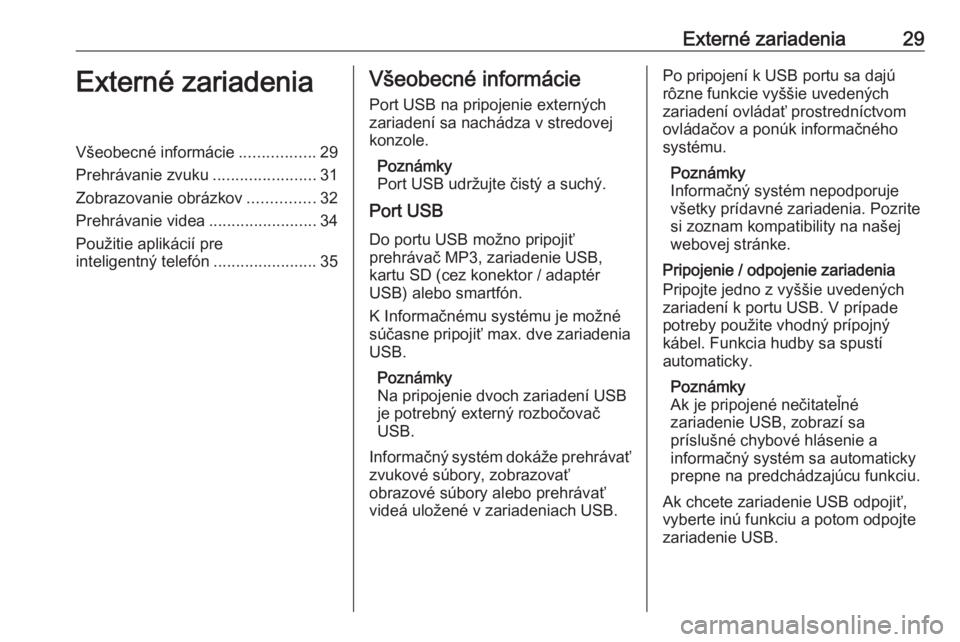
Externé zariadenia29Externé zariadeniaVšeobecné informácie.................29
Prehrávanie zvuku .......................31
Zobrazovanie obrázkov ...............32
Prehrávanie videa ........................34
Použitie aplikácií pre
inteligentný telefón .......................35Všeobecné informácie
Port USB na pripojenie externých
zariadení sa nachádza v stredovej
konzole.
Poznámky
Port USB udržujte čistý a suchý.
Port USB
Do portu USB možno pripojiť
prehrávač MP3, zariadenie USB,
kartu SD (cez konektor / adaptér
USB) alebo smartfón.
K Informačnému systému je možné
súčasne pripojiť max. dve zariadenia
USB.
Poznámky
Na pripojenie dvoch zariadení USB
je potrebný externý rozbočovač
USB.
Informačný systém dokáže prehrávať
zvukové súbory, zobrazovať
obrazové súbory alebo prehrávať
videá uložené v zariadeniach USB.Po pripojení k USB portu sa dajú
rôzne funkcie vyššie uvedených
zariadení ovládať prostredníctvom
ovládačov a ponúk informačného
systému.
Poznámky
Informačný systém nepodporuje
všetky prídavné zariadenia. Pozrite
si zoznam kompatibility na našej
webovej stránke.
Pripojenie / odpojenie zariadenia
Pripojte jedno z vyššie uvedených
zariadení k portu USB. V prípade
potreby použite vhodný prípojný
kábel. Funkcia hudby sa spustí
automaticky.
Poznámky
Ak je pripojené nečitateľné
zariadenie USB, zobrazí sa
príslušné chybové hlásenie a
informačný systém sa automaticky
prepne na predchádzajúcu funkciu.
Ak chcete zariadenie USB odpojiť,
vyberte inú funkciu a potom odpojte
zariadenie USB.
Page 35 of 115

Externé zariadenia35
Zobrazenie hodín a teploty
Ak chcete zobraziť čas a teplotu na
celú obrazovku, aktivujte Displej
hodín a teploty .
Nastavenia displeja
Zvoľte možnosť Nastavenia displeja
na otvorenie podriadenej ponuky pre
úpravu jasu a kontrastu.
Príslušné nastavenia upravíte
dotykom na tlačidlá + alebo -.
Použitie aplikácií pre
inteligentný telefón
Projekcia telefónuAplikácie projekcie telefónu Apple
CarPlay™ a Android Auto™
zobrazujú zvolené aplikácie z vášho smartfónu na informačnom displeji a
umožňujú ich obsluhu priamo cez
ovládacie prvky Informačného
systému.
Overte si u výrobcu vášho zariadenia,
či je táto funkcia kompatibilná s vaším smartfónom a či je táto aplikácia
dostupná v krajine, v ktorej žijete.
Príprava smartfónu
Telefón so systémom Android:
Prevezmite aplikáciu Android Auto do
svojho smartfónu zo služby Google
Play™ Store.
iPhone: Aktivujte funkciu Siri ®
v
smartfóne.
Aktivácia projekcie telefónu v ponuke
nastavení
Stlačením ; zobrazte domovskú
obrazovku a potom vyberte možnosť Nastavenia .Posúvajte sa cez zoznam na
možnosť Apple CarPlay alebo
Android Auto .
Uistite sa že príslušná aplikácia je
aktivovaná.
Pripojenie mobilného telefónu
Pripojte smartfón k portu USB 3 29.
Spustenie projekcie telefónu
Ak chcete spustiť funkciu projekcie
telefónu, stlačte tlačidlo ;, a potom
vyberte možnosť Projekcia.
Poznámky
Ak je aplikácia rozpoznaná
Informačným systémom, ikona
aplikácie sa môže zmeniť na
Apple CarPlay alebo Android Auto .
Na spustenie tejto funkcie môžete
alternatívne na niekoľko sekúnd
stlačiť a podržať tlačidlo ;.
Zobrazená obrazovka projekcie
telefónu závisí od vášho smartfónu a
verzie softvéru.
Návrat na domovskú obrazovku
Stlačte ;.
Page 36 of 115

36Externé zariadeniaBringGoBringGo je navigačná aplikácia
poskytujúca vyhľadávanie polohy,
zobrazovanie máp a navádzanie po
trase.
Poznámky
Pred prevzatím aplikácie
skontrolujte, či je vo vašom vozidle k
dispozícii aplikácia BringGo.
Prevzatie aplikácie
Skôr ako budete môcť aplikáciu
BringGo ovládať pomocou
ovládacích prvkov a ponúk
informačného systému, daná
aplikácia musí byť nainštalovaná v
smartfóne.
Prevezmite aplikáciu zo služby App
Store ®
alebo Google Play Store.
Aktivácia BringGo v ponuke
nastavení
Stlačením ; zobrazte domovskú
obrazovku a potom vyberte možnosť Nastavenia .
Listujte v zozname po BringGo.
Uistite sa, že je aplikácia aktivovaná.Pripojenie mobilného telefónu
Pripojte smartfón k portu USB 3 29.
Spustenie aplikácie BringGo
Ak chcete spustiť aplikáciu,
stlačte ; a potom vyberte ikonu
Nav .
Na informačnom displeji sa zobrazí
hlavná ponuka aplikácie.
Ďalšie informácie o ovládaní aplikácie
nájdete v pokynoch na webovej
lokalite výrobcu.
Page 38 of 115

38NavigáciaDôležité informácie
Systém dopravných informácií TMC a dynamické navádzanie po trase
Systém dopravných informácií TMC
prijíma všetky aktuálne dopravné
informácie z rozhlasových staníc
TMC. Tieto informácie sú zahrnuté do
výpočtu celkovej trasy. Počas tohto
procesu sa trasa vypočítava tak, aby sa vyhlo dopravným problémom,
ktoré zodpovedajú vopred
definovaným kritériám.
Ak sa objaví dopravný problém počas aktívneho navádzania po trase, podľa
vopred nastavených podmienok sa
objaví správa s otázkou, či sa má
trasa zmeniť.
Dopravné informácie TMC sa
zobrazia na displeji mapy formou symbolov alebo detailného textu v
menu TMC správ.
Systém musí prijímať stanice TMC v danej oblasti, aby mohol používať
dopravné informácie TMC.
Stanice s TMC dopravnými správami môžete zvoliť v menu navigácie
3 38.Údaje mapy
Všetky potrebné mapové údaje sú uložené v informačnom systéme.
Ak chcete aktualizovať mapové údaje navigácie, zakúpte si nové údaje u
predajcu Opel alebo na našej
domovskej stránke
http://opel.navigation.com/.
Dostanete USB zariadenie
obsahujúce aktualizáciu.
Pripojte USB zariadenie k USB portu
a postupujte podľa zobrazených
pokynov. Vozidlo musí byť počas
procesu aktualizácie zapnuté.
Poznámky
Počas procesu aktualizácie ostane
vozidlo ovládateľné. Po vypnutí
vozidla sa môže aktualizácia
pozastaviť. Aplikácia navigácie,
Bluetooth a ostatné externé
zariadenia nebudú k dispozícii, kým
sa proces aktualizácie nedokončí.
Použitie
Ak chcete zobraziť navigačnú mapu,
vyberte ; a potom ikonu Navigácia.Neaktívne navádzanie po trase
● Zobrazí sa mapa.
● Aktuálna poloha je indikovaná kruhom so šípkou ukazujúcou v
smere jazdy.
● V spodnej časti obrazovky sa zobrazuje názov ulice, na ktorej
sa momentálne nachádzate.
Page 54 of 115

54Telefónpoužívanie mobilných telefónov
zakázané, ak mobilný telefón
spôsobuje interferencie alebo
môžu nastať nebezpečné situácie.
Bluetooth
Funkcia telefónu je certifikovaná
špeciálnou záujmovou skupinou
Bluetooth (SIG).
Ďalšie informácie o špecifikácii
nájdete na internetovej adrese
http://www.bluetooth.com.
Pripojenie Bluetooth Bluetooth je rádiový štandard pre
bezdrôtové pripojenie, napríklad
mobilných telefónov, smartfónov
alebo iných zariadení.
Spárovanie a pripojenie zariadení
Bluetooth k informačno-zábavným
systémom sa vykonáva pomocou
menu Bluetooth . Párovanie je
výmena kódu PIN medzi zariadením
Bluetooth a informačno-zábavným
systémom.
Ponuka Bluetooth
Stlačte ; a potom vyberte
Nastavenia .
Zvoľte Bluetooth , aby ste zobrazili
ponuku Bluetooth.
Párovanie zariadenia
Dôležité informácie ● So systémom môžete spárovať až desať zariadení.
● V jednom okamihu môže byť k Informačnému systému
pripojené len jedno spárované
zariadenie.
● Párovanie sa vyžaduje len raz, ak sa zariadenie nevymazalo zo
zoznamu spárovaných
zariadení. Ak bolo zariadenie
pripojené už predtým,
informačný systém vytvorí
spojenie automaticky.
● Prevádzka rozhrania Bluetooth výrazne spotrebúva energiu
batérie zariadenia. Preto pripojte
zariadenie k USB portu, aby sa
nabíjalo.
Párovanie nového zariadenia 1. Aktivujte funkciu Bluetooth zariadenia s technológiou
Bluetooth. Ďalšie informácie
nájdete v používateľskej príručke
Bluetooth zariadenia.
2. Stlačte tlačidlo ; a potom zvoľte
možnosť Nastavenia na displeji.
Zvoľte Bluetooth a potom Správa
zariadenia , aby sa zobrazila
príslušná ponuka.
Page 67 of 115

Úvod............................................ 68
Rádio ........................................... 81
CD prehrávač ............................... 89
Vstup AUX ................................... 92
Port USB ...................................... 93
Hudba Bluetooth ..........................96
Telefón ......................................... 98
Register ..................................... 108CD 3.0 BT / R 3.0
Page 76 of 115

76ÚvodStlačte AUX pre aktivovanie režimu
AUX.
CD 3.0 BT
Jedným alebo viacerými stlačeniami
MEDIA otvoríte hlavnú ponuku CD,
USB, iPod ®
alebo AUX alebo môžete
medzi týmito ponukami prepínať.
Stlačte MENU-TUNE pre otvorenie
príslušných ponúk s možnosťami pre
výber stopy.
Podrobný opis funkcií prehrávača CD
3 89, vstupu AUX 3 92, portu
USB 3 93 a funkcií Bluetooth music
3 96.
Telefón
Krátkym stlačením y / @ otvorte
ponuku telefónu.
Stlačte MENU-TUNE , aby ste otvorili
ponuku telefónu s možnosťami pre
zadávanie a výber čísel.
Pre podrobný popis portálu
mobilného telefónu pozrite 3 98.Systémové nastavenia
Nastavenie jazyka
Text menu na displeji Informačného
systému sa môže zobrazovať v
rôznych jazykoch.
Stlačením tlačidla CONFIG otvorte
ponuku Systémová konfigurácia .
Vyberte položku ponuky Jazyky
(Languages) v ponuke Systémová
konfigurácia , aby sa zobrazila
príslušná ponuka.
Vyberte požadovaný jazyk pre texty
menu.
Poznámky
Detailný popis ovládania menu
3 76.
Nastavenia času a dátumu
Podrobný popis vyhľadajte v
Používateľskej príručke.
Nastavenia vozidla
Podrobný popis vyhľadajte v
Používateľskej príručke.
Ostatné nastavenia
Podrobný popis všetkých ostatných
nastavení vyhľadajte v príslušných
kapitolách.
Obnovenie výrobných nastavení
Všetky nastavenia, napr. hlasitosť a
nastavenia tónu, zoznamov
obľúbených alebo zoznamu
Bluetooth zariadení, sa môžu
vynulovať na výrobné hodnoty.
Stlačením tlačidla CONFIG otvorte
ponuku Systémová konfigurácia .
Vyberte Nastavenia vozidla a potom
Návrat na pôvodné nastavenia .
Podradená ponuka vás vyzve
otázkou. Ak chcete obnoviť výrobné
nastavenia všetkých hodnôt, vyberte
položku Áno.
Základné operácie Gombík MENU-TUNE Gombík MENU-TUNE je centrálnym
ovládacím prvkom pre ponuky.
Page 93 of 115

Port USB93Port USBVšeobecné informácie.................93
Prehrávanie uložených
zvukových súborov ......................94Všeobecné informácie
V strednej konzole sa nachádza
konektor USB na pripojenie
externých zvukových zdrojov.
Poznámky
Konektor udržujte čistý a suchý.
Do portu USB sa môže pripojiť MP3 prehrávač, USB kľúč, SD karta
(pripojená cez USB konektor/
adaptér) alebo iPod.
Pri pripojení k portu USB sa môžu
rôzne funkcie predchádzajúcich
zariadení ovládať pomocou
ovládacích prvkov a menu
Informačného systému.
Poznámky
Informačný systém nepodporuje
všetky prídavné zariadenia.
Dôležité informácie
● Externé zariadenia pripojené k portu USB musia vyhovovať
špecifikácii USB Mass Storage
Class (USB MSC).● Zariadenia pripojené cez USB sú
podporované podľa USB
špecifikácie V 2.0. Maximálna
podporované rýchlosť: 12 Mbit/s .
● Podporované sú iba zariadenia so systémom súborov
FAT16/FAT32.
● Jednotky pevných diskov (HDD) nie sú podporované.
● Rozbočovače USB nie sú podporovanie.
● Použité môžu byť tieto formáty súborov:
ISO 9660 Úroveň 1, Úroveň 2,
Romeo, Joliet
Súbory MP3 a WMA zapísané v
iných ako vyššie uvedených
formátoch sa nemusia správne
prehrať a ich názvy a názvy ich
priečinkov sa nemusia správne
zobraziť.
● Na súbory uložené na externom zariadení sa vzťahujú
nasledujúce obmedzenia:
Bitová rýchlosť: 8 KB/s -
320 KB/s